Как найти и вернуть переписку из архива в телеграме и где находятся такие чаты
Содержание:
- Как восстановить удаленные
- Восстановление удаленного мессенджера на ПК и смартфоне
- Как восстановить удалённые контакты в Телеграм
- Восстановление удаленных контактов
- Обновление Telegram: архив чатов и улучшенный интерфейс
- Как восстановить удаленный канал в Телеграме
- Чат не восстанавливается: как сохранить файлы
- Особенности восстановления диалогов в Telegram
- Экспорт данных
Как восстановить удаленные
Переписки, сообщения, целые чаты, каналы, историю – вопрос, постоянно обсуждаемый в интернете. Ответ на этот вопрос один – никак. Если информация не была сохранена с использованием бэкапа, в избранное, с применением других возможностей (заметки, архивный текстовый файл), специальных программ, способов, как восстановить переписку в Телеграмме, не существует.
Но есть ряд инструментов, позволяющих сохранить и впоследствии восстановить информацию.
Рассмотрим, как надо действовать, чтобы вернуть:
Переписку
Единственный способ восстановить сообщения в Телеграмме – это заранее их скопировать и перенести в:
- Избранное. Чат с самим собой можно создать в главной панели мессенджера, нажав на горизонтальные полоски в верхней части экрана.
- Текстовый файл (открыв блокнот, заметки или Word).
Также в Telegram есть возможность экспорта данных (расскажем ниже).
Визуальная информация, фрагмент беседы сохраняются с помощью скриншота.
Если потерян гаджет, то при заходе с нового устройства в свой аккаунт вся переписка восстановится, т. к. не было команды серверу на удаление писем.
При потере номера телефона и заходе с другого восстановления информации не будет. Дело в том, что вновь созданному аккаунту будет присвоен новый номер ID. Поэтому пытаться восстанавливать старые СМС, переписки бесполезно.
Чат
Восстановить удаленный чат в Телеграмме нельзя. Тем не менее, как и в предыдущем случае, при наличии привычки экспортировать нужные данные в архивированные файлы достаточно найти архив, открыть его и можно читать удаленную переписку.
Этот способ неприменим для бесед, которые ведутся в секретном чате. Так как функция экспорта есть только для компьютерной версии, в которой невозможно открыть скрытый chat.
Более того, скопировать экран на смартфоне с Андроидом нельзя, а на Айфоне собеседник сразу увидит попытку сделать скриншот.
Другими способами восстановить удаленный чат в Телеграм не получится.
Канал
Надо сказать, что вернуть ленту и ее подписчиков после ее уничтожения тоже невозможно. По сути, если был сделан экспорт и на компьютере сохранился архив, то историю можно посмотреть в последнем перед удалением файле.
На заметку. Как правило, экспортированные данные Телеграм сохраняет в HTML-формате, которые легко прочитывать с ПК.
Сообщения
На вопрос, можно ли восстановить удаленные сообщения в Телеграме, ответ не радует разнообразием – нет, нельзя. Зато если пост из группового чата пропал не раньше, чем за сутки до того, как понадобилось его повторно прочитать, и вы имеете права админа, то можно найти и просмотреть уничтоженную переписку, зайдя в диалог с компьютерной версии мессенджера. Для этого:
- открываем меню чата, тапнув на троеточие в верхней части экрана;
- выбираем строку «Управление группой»;
- тапаем по разделу «Недавние действия»;
- читаем искомые фрагменты.
Еще один вариант посмотреть удаленные сообщения в Телеграм – это обратиться ко второму участнику диалога. Если вы на своем устройстве случайно уничтожили часть переписки, то на гаджете собеседника разговор сохранился полностью. Надо только написать и попросить переслать утраченную информацию.
Историю
При очистке этого раздела, если не был выполнен экспорт данных, ничего сделать для восстановления информации нельзя. При наличии бэкапных файлов все сохраненные переписки можно найти.
Контакты
Одна из функций мессенджера – это то, что он узнает своих абонентов по телефонам, занесенным в записную книжку устройства. Если у записанного в смартфоне человека есть Телеграм, то напротив его номера будет стоять значок приложения. При замене гаджета, выходе из аккаунта, во время нового посещения Telegram все контакты появятся.
Если меняется ID, то мессенджер находит пользователей по их номерам телефона, занесенным в записную книгу устройства. Внесенные по именам собеседники восстановлены не будут, исчезнут, если не был проведен экспорт контактов в архивный файл.
Восстановление удаленного мессенджера на ПК и смартфоне
Если удалили мессенджер из своего устройства, самым простым способом является повторно установить другое приложение, то есть сделать перенос telegram на другой телефон.
Установку программы переноса telegram на другой телефон можно провести несколькими кликами:
- Зайти в магазин со смартфона с андроида.
- Найти через telegram.
- Установить на телефон.
- Запустить приложение.
- Чтобы другой аккаунт заработал, указать номер телефона, которые привязан к нему.
- Ввести код, полученный в смс.
Читать еще: Как отреставрировать старую мебель в домашних условиях, советы — Реставрация мебели своими руками
Если на компьютере произошла неприятность, то нужно зайти на сайт и выбрать тип устройства, на которое будет скачиваться программа:
- Когда система будет скачиваться, щелкнуть по нему два раза.
- Установить сервис на устройство.
- По окончанию открыть его.
- Ввести код номера профиля.
Важно! Нельзя выходить во время активации приложения, иначе заново придется проходить её. Как восстановить свой аккаунт в телеграм? Если он был удален, то никаким образом восстановить невозможно
С профилем мгновенно исчезает все другие данные и удаленные сообщения. Если учетная запись присутствует в сети, но вы запамятовали свои личные данные или потеряли телефон, то можно легко восстановить аккаунт телеграм:
Как восстановить свой аккаунт в телеграм? Если он был удален, то никаким образом восстановить невозможно. С профилем мгновенно исчезает все другие данные и удаленные сообщения. Если учетная запись присутствует в сети, но вы запамятовали свои личные данные или потеряли телефон, то можно легко восстановить аккаунт телеграм:
- Для этого необходимо привязать сим-карту.
- Скачать мессенджер.
- Ввести привязанный номер телефона.
- Дождаться, когда придет смс-сообщение с кодом.
- Ввести в отдельное поле.
Если вы потеряли и свой пароль – обратитесь в службу поддержки, которые засвидетельствуют ваши данные и переправят необходимую информацию в ваше сообщение. Можно возобновить без другой сим-карты, если в случае, когда номер был потерян. Все описанное выше требует наличие сим-карты, куда привязан ваш аккаунт. Случается, что в связи с потерей мобильного устройства теряется и давний номер. Что делать, если такая ситуация произошла? Есть два способа сделать перенос на другой телефон telegram:
- Обратиться за поддержкой к оператору, который оформит для вас новую сим-карту, а старая будет блокирована, устройство восстановит.
- Написать в поддержку оператору и объяснить все, если вы подтвердите свою личность и профиль будет восстановлен.
Восстановление учетного профиля можно провести несколькими вариантами:
- Повторно зарегистрироваться. Войти в свою учетную запись со своего устройства, которое используется сим-картой, к которому будет привязано приложение.
- Установить двухэтапную аутентификацию.
- Окончить весь активный сеанс системы.
Как перенести telegram на новое устройство
Перенести контакты можно автоматически, достаточно будет скачать сервис Телеграм, перенести на смартфон или ПК, при желании можно поставить на другом доступном устройстве.
Приложение для компьютера
На личный компьютер система ставится просто, можно скачивать на официальном сайте telegram. Достаточно будет разыскать ссылку https:///apps и избрать другую версию, которая бы соответствовала операционной системе. Можно использовать веб-версию https:// или установить для браузера https:///dl/webogram. Обе другие версии подходят для ПК.
Важно! Имеются ограничения к переносу на другой телефон к доступу секретных чатов телеграм
Как восстановить удалённые контакты в Телеграм
Такую потерю
Telegram
позволяет вернуть без проблем. Для этого есть вполне определённая последовательность действий. Вот что нужно сделать, если вы знаете номер телефона человека, которого хотите
восстановить
в списке контактов:
Мобильная версия Телеграм (iOS и Android):
- Заходим в главное меню;
- Тапаем «Контакты»;
- Через иконку «+» добавляем номер телефона, имя и фамилию.
Десктоп-версия (Windows и macOS):
- Главное меню;
- Пункт «Контакты»;
- Кликаем «Добавить контакт» и вводим соответствующие данные.
Если номера телефона пользователя нет, можно воспользоваться юзернеймом (@имя_пользователя). Просто введите его в основное поле поиска, и можно начинать беседу.
Вам приходит сообщение в Telegram. Вы открываете приложение и видите, что сообщение было удалено отправителем. Интересно что там было написано? Хотите узнать как восстановить удаленные сообщения в Telegram и WhatsApp?
Недавно был найден способ восстановления удаленных сообщений в WhatsApp. И не только в нем, но и в Telegram.
Данным способом можно восстанавливать удаленные сообщения, которые вы уже прочитали, и даже те, которые удалил ваш собеседник, прежде чем вы их успели увидеть.
Возможность для просмотра уже удаленных сообщений в обоих приложениях заключается в особенности реестра уведомлений Android. Здесь сохраняются сообщения, даже если они удалены. Для доступа к этой записи потребуется только приложение «Notification History » (Журнал уведомлений).
Но WhatsApp сохраняет только сообщение, которое вы уже прочитали или чье уведомление вы удалили. Всё другое исчезает из реестра. При запросе появляется фраза «Это сообщение было удалено».

В отличие от WhatsApp, Telegram не оставляет «след» удаленного сообщения, однако он сохраняет все удаленные сообщения в журнале уведомлений. Если вы подозреваете, что человек удалил сообщение, то, перейдя в журнал, вы можете проверить и прочитать.

Как и в случае с WhatsApp, восстановить удаленные сообщения можно только последние, и пока мобильный телефон не был перезагружен. Журнал уведомлений сохраняет информацию в течение нескольких часов, и после перезагрузки всё исчезает. Это неприятная особенность Android.
В последней версии Telegram 4.5 такая проблема сохраняется.
На iустройствах Apple данный способ не работает вследствие ограничений операционной системы iOS.
Не всегда удаление отправленных сообщений относится к тщательно взвешенным решениям, часто это происходит в порыве эмоций или по досадной случайности. Через некоторое время пользователь начинает задумываться над тем, как восстановить переписку в Телеграмме, обращаясь с этим вопросом к саппорту мессенджера, на что получает неутешительный вердикт – данный функционал не предусмотрен сервисом. Почему разработчики так обделили клиентов приложения, и стоит ли тратить время на поиск альтернативных методов восстановления утраченного диалога – в данной статье вы получите достаточно развернутый ответ на эти вопросы.
Восстановление удаленных контактов
Так как контакты сохраняются в бэкапе аналогичным образом, как и все прочие медиафайлы и файлы переписок, процесс сохранения можно пропустить.
При необходимости экспорта, юзеру предложат загрузить все контакты или один по выбору. Телеграм позволяет гибко настраивать как сохранение, так и последующую загрузку назад в мессенджер.
Также если человек записан в телефонной книжке, то программа автоматически распознает его и добавит в список. Убрать его оттуда можно только добавив в черный список, из которого контакт в любой момент можно достать. Это значительно проще, чем просто удалять контакт из списка при каждой повторной установке телеграма на устройство. При этом человек также перестает отображаться на главном экране с чатами и сообщениями.
В целом, по восстановлению доступа к информации телеграм достаточно удобен, но в то же время безопасен. Единственная проблема: при получении доступа к устройству или номеру телефона из незаблокированного аккаунта могут похитить данные. Но при соблюдении правил приватности, человек может не беспокоиться о своих личных данных.
Также нужно отметить, что до недавнего времени людям приходилось использовать для восстановления сторонние решения, что также влияло на риски. Тогда как с новой возможностью сохранять данные стало значительно проще. Возможно, в будущем мессенджер Телеграм пополнится и другими возможностями, которые уже сейчас ожидают пользователи.
Случайно или под воздействием эмоций, каждый пользователь может заблокировать или вовсе удалить тот или иной контакт из френд-листа. Вполне возможно, что затем он захочет восстановить контакт в Телеграмме. Только вот как это сделать?
Обновление Telegram: архив чатов и улучшенный интерфейс
9 мая команда мессенджера Telegram представила крупное обновление, благодаря которому мобильные приложения обзавелись новыми полезными функциями.
Архив чатов стал ключевым нововведением в этом месяце. Отныне пользователи могут сортировать активные и неактивные чаты, убирая в отдельную папку все неактуальные диалоги и каналы — это облегчит работу с Telegram без необходимости удалять диалоги навсегда:
Чтобы добавить диалог в архив, нужно свайпнуть влево по чату. Если в диалоге уведомления не были отключены — он снова появится в общем списке чатов. Папку «Архив чатов» можно скрыть свайпом влево. Чтобы снова вернуть архив, нужно потянуть вниз список диалогов:
Самые важные диалоге в архиве можно закрепить — ограничение не более 100 чатов в папке. В команде Telegram заявляют, что «Архив — это пример того, как выглядит папка». Это означает, что в ближайшем будущем стоит ожидать возможность создавать собственные папки с диалогами.
В мобильных приложениях долгим нажатием на чате открывается новое меню, при помощи которого можно выбрать несколько чатов, а затем закрепить, переслать, отключить уведомления, архивировать или удалить их. Более того, в списке важных диалогов можно перетащить чаты по порядку так, как вам хочется. Подобное было возможно в десктопной версии Telegram:
В обновлении аккаунты мошенников будут отмечаться специальной меткой, предупреждающей, что на аккаунт, который вам пишет, поступало много жалоб в связи с мошенничеством. Как это будет работать и не будут ли получать по заслугам случайные люди — неизвестно. Практика спорных ситуаций в этом случае должна будет урегулироваться в ближайшем будущем.
Список диалогов теперь позволяет видеть больше текста в каждом чате, чем обычно. Вместо привычных двух, где на первой имя пользователя или название группы или канала, теперь может отображаться три строки — это значит, что само сообщение помещается в двух строках. Выбрать трёхстрочный режим можно в настройках чатов:
В настройках кода доступа в приложении Telegram для iOS теперь можно использовать шестизначный код в дополнение к предыдущим четырёхзначным и пользовательским буквенно-цифровым паролям:
Также у пользователей появилась возможность копировать ссылки на сообщения в частных группах и каналах — эти ссылки будут работать только для тех, кто состоит в таких чатах. Перед пересылкой сообщения, нажимая на фрагмент сообщения над текстовым полем, теперь можно изменить получателя пересланного сообщения. Переотправка сообщения теперь легче, так как соответствующая кнопка теперь присутствует внизу экрана — для переотправки необязательно тянуть палец к верхней панели:
Пользователи теперь могут видеть, кто находится в сети, просто открыв список диалогов. Под аватаркой у каждого чата с человеком всплывает соответствующий знак. Ранее, для того, чтобы узнать, онлайн ли собеседник, необходимо было либо заходить в сам диалог, либо открывать меню поиска, в котором отображается список самых предпочитаемых собеседников.
Подписывайтесь на «Код Дурова» в Telegram и во «ВКонтакте», чтобы всегда быть в курсе интересных новостей!
kod.ru
Как восстановить удаленный канал в Телеграме
Хочется в самом начале отметить, что восстановление диалога без предварительного сохранения данных невозможно. Администрация этого мессенджера с уважением относится к конфиденциальности человека, поэтому, если удаление происходит с его согласия, то все данные удаляются с сервисов безвозвратно.
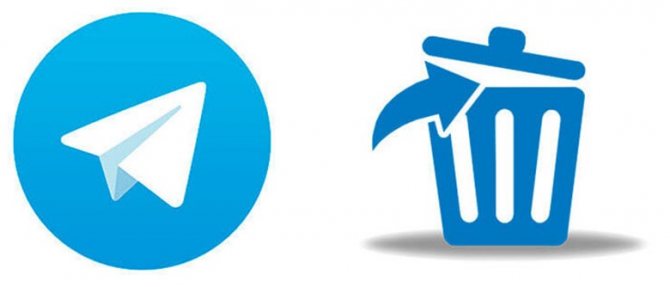
Почему это происходит?
По двум причинам:
- Серверы зашифровывают информацию между пользователями, поэтому прочесть ее невозможно.
- Шифрование помогает сделать диалог безопасным и недоступным для злоумышленников.
Однако эти же два условия делают невозможным восстановление любых удаленных сообщений, так как зашифрованные данные безвозвратно стираются с сервиса. К особой категории нужно отнести и секретные чаты Телеграма – их данные не копируются даже на сервисах, а через определенное время просто «сгорают».
Поэтому, нажимая кнопку «Удалить диалог или группу», нужно понимать, что любые данные из переписки вернуть не получится, если только не сохранить их в «Избранное». Иначе о конфиденциальности и безопасности личной информации не могло бы идти и речи. Однако все еще остался один способ, позволяющий сохранить нужные сообщения еще до полного удаления диалога.
Чат не восстанавливается: как сохранить файлы
Если вы не смогли ничего сделать в течение этих пяти секунд, ваши сообщения, к сожалению, будут безвозвратно удалены. Однако еще не все потеряно: вы по-прежнему можете восстанавливать документы, изображения, видео и голосовые сообщения, которыми вы обменивались в удаленном чате.
Это можно сделать с помощью файлового менеджера, такого как Total Commander. На большинстве смартфонов предустановлено приложение «Диспетчер файлов». Например, если у вас есть гаджет Android, вы можете найти на нем предустановленное приложение «Мои файлы».
В зависимости от настроек, которые вы установили в Telegram, мессенджер автоматически удалит носитель из памяти устройства через некоторое время. Так что и здесь мы должны действовать быстро.
- Затем скопируйте файлы в другую папку, например, в папку загрузки. Таким образом, вы не позволите Telegram автоматически удалять эти данные через некоторое время после удаления чата.
- Нажмите «Внутренняя память» («Память телефона»), а затем «Telegram».
- В подпапках «Аудио», «Документы», «Изображения» и «Видео» выберите удаленные документы, изображения, видео и голосовые сообщения, которые вы хотите восстановить.
- Откройте файловый менеджер на вашем устройстве.
Важно: если вы переместили изображения, видео и другие файлы в другую папку, вы можете получить к ним доступ в любое время, но только в соответствующей папке. Вы не можете загрузить и вернуться в Telegram как данные
Как скачать переписку из чата?
Если вам интересно, как скачать диалог в мессенджере Telegram, то этот раздел для вас.
Любая загрузка сводится к обычному сохранению сообщений одним из описанных выше способов.
Вы не можете скачать весь диалог. Вам нужно будет вручную выбрать каждое сообщение, а затем скопировать и вставить их, например, в блокнот. Это делается следующим образом:
- Щелкните второй кнопкой мыши на любом из сообщений и выберите «Выбрать».
- Сначала щелкните все сообщения, которые вы хотите сохранить. Таким образом можно выделить хотя бы весь диалог.
- Щелкните второй раз выбранные сообщения и выберите «Копировать выделенное как текст».
- Затем вставьте его в отдельный документ и сохраните.
Готовый.
Особенности восстановления диалогов в Telegram
Можно ли восстановить переписку в Телеграме, если сам удалил ее — нет. Почему так:
- Диалоги между пользователями хранятся на серверах компании в зашифрованном виде, и прочесть их нет возможности.
- Информацию зашифровывают с той целью, чтобы сторонние лица не получили к ней доступ.
- Когда человек удаляет чат — он стирается и с серверов.
- «Секретные чаты» и вовсе не хранятся на серверах — они удаляются сразу после закрытия диалогового окна.
Ключевая особенность мессенджера — повышенный уровень безопасности и конфиденциальности, о чем следует помнить перед чисткой истории. Так как восстановить удаленный чат в Телеграм в будущем не будет возможно. Что это за «безопасный» сервис, который дает возможность манипулировать с принимаемыми и пересылаемыми данными?
Что вообще можно сделать с перепиской:
- Удалить. Это касается любой информации, которая исчезает безвозвратно (стирается с серверов). Убрать сообщение из чата (у себя и у собеседника) — функция, добавленная с последними обновлениями.
- Поставить таймер автоматического удаления (доступно только для секретных чатов). Например, пользователь выставляет таймер — 5 секунд. Любое сообщение из секретного диалога удалится по прошествии этого времени после прочтения. Посмотреть его уже не получится.
- Если удаляется аккаунт — вместе с ним стирается информация о любых данных, включая чаты. По сути это способ избавиться от всех переписок за один раз. Можно ли восстановить удаленный профиль — нет.
- Сохранить. У самой программы нет такого инструмента, но зато есть сторонние способы сделать это.
В Интернете можно найти немало информации на тему «как восстановить переписку в Телеграм». На самом деле Павел Дуров такой возможности не оставил. Разработчик заинтересован в том, чтобы его мессенджер был безопасным, отсюда и вытекает такая популярность. Не стоит верить, что кто-то способен вернуть удаленную переписку, аккаунт, пусть даже за деньги — это обман.
Восстановить сообщения можно, но для этого необходимо делать экспорт данных — это новая функция, не так давно появившаяся в мессенджере. Как это сделать и где потом найти данные — об этом дальше.
Экспорт данных
Как восстановить удаленные сообщения в Телеграм — сначала сохранить их, а потом экспортировать при помощи недавно внедренной функции. Как это сделать:
- Зайдите в настольную версию программы (для компьютера).
- В левом верхнем углу главного экрана кликните на значок в виде трех полосок.
- Выберите «Настройки».
- Раздел «Продвинутые настройки». В старых версиях мессенджера нужно выбрать меню «Конфиденциальность и безопасность».
- В разделе «Данные и память» кликните на пункт «Экспорт данных из Telegram».
- Выберите типы файлов, которые будут сохранены.
- Пролистав в конец, укажите место сохранения и формат.
- Жмите «Экспортировать».
Чтобы можно было прочитать переписку или открыть файлы после восстановления на любом компьютере, рекомендуется сохранять файл в формате JSON.
Данные, доступные для экспорта и последующего восстановления:
- логин;
- аватар, номер мобильного телефона;
- мультимедиа-контент (фото, видео, голосовые и текстовые сообщения, стикеры, GIF);
- контакт-лист;
- группы, каналы, боты;
- диалоги, чаты.
Опция «Экспорт данных» доступна только с компьютера. На смартфонах под управлением iOS или Андроид восстановить удаленную переписку таким образом не получится.
Экспорт данных
С последними версиями мессенджера появилась такая полезная функция, как экспорт данных. Поскольку восстановить переписку в Телеграмме, которая была удалена, невозможно, ее можно сохранить на компьютере. Естественно, это реально сделать только перед стиранием, а не после него.
Данная функция необходима, чтобы экспортировать не только непосредственно текстовую информацию, но и множество других. Например:
- всю информацию об аккаунте – это имя пользователя, логин, номер телефона, фотография;
- мультимедийные данные – фотографии, аудио, видео (в том числе звуковые и видеосообщения), стикеры, анимированные файлы и т. д.;
- контакты;
- каналы, группы, чаты, диалоги как личные, так и публичные, в том числе и чаты с ботами;
- активные сессии;
- другие данные.
По сути, экспортировать можно все, что хоть как-то касается мессенджера. И это делает данную функцию очень полезной. Воспользоваться ее возможностями очень просто. Для этого нужно:
открыть мессенджер на компьютере; нажать три полоски в левом верхнем углу; в выпавшем меню выбрать «Настройки»; далее выбрать «Расширенные настройки
Важно – в предыдущих версиях необходимо было нажимать «Конфиденциальность и безопасность». Если вы долгое время не обновляли мессенджер, нужно для начала проверить именно здесь; находим пункт «Экспорт данных из Telegram»
После этого откроется соответствующее меню, где можно будет выбрать тип файлов, которые нужно экспортировать. По умолчанию галочки стоят не на всех пунктах, так что перед проведением операции нужно будет все детально пересмотреть. Если пользователь нуждается только в сохранении переписки, желательно оставлять галочку только на этом пункте, чтобы не перегружать экспортируемый файл.
Далее необходимо будет выбрать место сохранения этого файла. Здесь можно выбрать любую подходящую папку
Детальное внимание нужно оказать выбору формата сохраняемого файла – это может быть стандартный JSON или HTML. Рекомендуется отдавать предпочтение именно JSON – компьютер хорошо читает его, и для этого ему не требуется браузер, что актуально для HTML
После создания файла экспорта можно открыть его прямо с мессенджера. Он сформирован очень удобно, сохраненные данные группируются по вкладкам. Экспортированные сообщения можно будет найти в разделе Chats.
Нужно отметить, что функция экспорта данных была внедрена сравнительно недавно – в начале лета текущего года. Соответственно, она еще находится в процессе тестирования. Если она будет пользоваться спросом среди пользователей – ее гарантированно оставят. Если нет – скорее всего, уберут.
Поэтому на сегодняшний день экспорт данных из Телеграмма доступен только на компьютерных операционных системах. Версии мессенджера для мобильных платформ этой функции лишены. Если вам нужно сохранить свои сообщения, нужно будет воспользоваться именно десктопной версией приложения.
Можно ли вернуть удаленные сообщения из Телеграмма? С технической точки зрения, это невозможно. Переписки можно лишь предварительно сохранить, чтобы в случае необходимости восстановить их из архивов.







